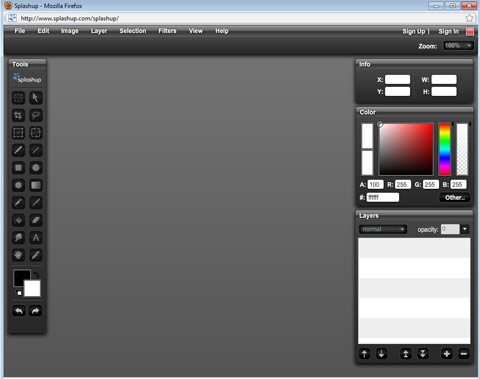Grafické editory online
Online aplikace mají před těmi desktopovými obrovskou výhodu. Můžete je používat prakticky na jakémkoli počítači připojeném k internetu.
Doba, kdy nikdo nevěřil v úspěch online aplikací, je již pryč. Za poslední rok jsme byli svědky nebývale vysokého nárůstu počtu online aplikací. Na mysli mám nástroje, které suplují činnost desktopových programů - kancelářské programy, účetnictví, poštovní klienty (nikoli běžný webmail) nebo právě grafické editory. Nikoli webové stránky typu sociální síť nebo sbírka videoklipů.
Ne vždy je však použití online aplikace vhodné nebo praktické. Dovedete si například představit, že byste video z dovolené upravovali a stříhali online, například v eyespot? Pro úpravy krátkých filmů z mobilu je použití eyespot vhodné, pro větší projekty už méně. Ne snad, že by tato online aplikace trpěla nedostatkem funkcí nebo měla mizerné ovládání, ale jednoduše si nedovedu představit, že by do ní někdo uploadoval a následně stahoval stovky megabajtů nebo gigabajty videa.
Picnik
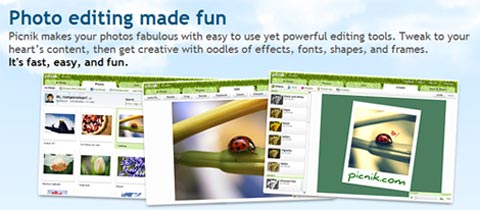
Zřejmě nejznámějším foto editorem, který běží online, je Picnik. Na internetu je už delší dobu a patří k těm nejlepším online aplikacím ve svém oboru. Na úvodní stránce jste lákáni na možnost práce bez registrace, nicméně jedná se jen o demoverzi s možností upravovat snímky připravené provozovatelem. Registraci doporučuji - je hotova během chvíle a zdarma.
Nahrávání fotografií
Abyste mohli Picnik začít používat, potřebujete samozřejmě nějaké fotografie nebo obrázky. Nahrávat je můžete buď přímo z počítače, nebo z jiných webových stránek. Kromě přímého stažení obrázků vám Picnik nabízí hledání pomocí Yahoo Search. Zajímavé je pořízení obrázku pomocí webové kamery. Kromě zmíněného je možné fotografie získat i z vašich účtů u služeb MySpace, Flickr, FaceBook, Picasa Web Albums, Freewebs, Photobucket a Webshots.
Úprava fotografií
Jakmile máte připraveny snímky, stačí kliknout na ozubené kolečko u jejich náhledů a zvolit funkci pro úpravy - Edit. V ten moment vám v Picniku přibudou další záložky. Kromě domovské stránky Home a seznamu fotografií Photos se objeví editor - Edit, možnost vkládání dalších objektů do obrázku na záložce Create a nakonec jeho uložení na záložce Save & Share.
Picniku samozřejmě nechybí u začátečníků tolik oblíbená funkce Auto-fix, čili úprava obrázku na jedno klepnutí. Postará se o vyvážení barev, nastavení jasu a kontrastu atd. Když klepnete na některé z dalších tlačítek - otáčení, ořezávání, změna velikosti, expozice, zaostření nebo odstranění červených očí, objeví se nad obrázkem panel pro nastavení vybrané funkce.
Zajímavé funkce najdete pod tlačítkem Touch-Up. S jejich pomocí totiž velmi rychle vybělíte úsměv osoby na fotografii nebo odstraníte nečistoty v pleti. Stačí klepnout na jeden z nástrojů, táhlem nastavit velikost štětce a poté s ním klepnout nebo kreslit na fotografii. Po dokončení nezapomeňte klepnout na tlačítko Apply. Na následujícím obrázku se můžete podívat, jak vypadá bělení zubů v praxi - funkci jsem použil pouze na polovinu úst.
Hotový obrázek můžete uložit/stáhnout zpět do svého počítače, nebo jej odeslat na některý z podporovaných webů
Adobe Photoshop Express
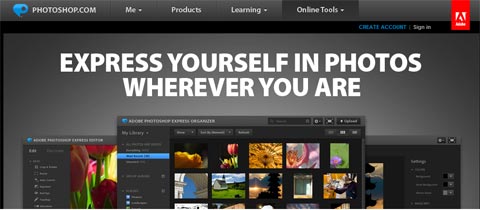
Online foto editor od známé softwarové firmy specializující se nejen na grafiku, je sice stále ve stavu betaverze, to však nebrání tomu, abyste jej nemohli vyzkoušet. Jde o zajímavou alternativu k domácímu editoru a správci fotek Adobe Photoshop Elements. Editor vyžaduje bezplatnou registraci, po jejím dokončení získáte přístup ke všem jeho funkcím a navíc možnosti ukládat a sdílet až 2 GB dat. Adobe Photoshop Express najdete na adrese www.photoshop.com/express.
Po přihlášení se můžete rozhodnout, zda si budete prohlížet a nastavovat svou online fotogalerii nebo zda se pustíte do úprav obrázků. Adobe Photoshop Express spolupracuje se službami Facebook, Flickr, Photobucket a Picasa. Máte-li obrázky u nich, můžete využít propojení a vyhnout se nahrávání snímků z počítače.
Úprava obrázků V nabídce u náhledu snímku klepněte na funkci Edit. Obrázek také můžete označit klepnutím a poté použít tlačítko Edit ve spodní části. Práce s editorem spíše připomíná již několikrát zmíněný Photoshop Elements. V tomto případě tedy nejde o průvodcovský režim jako u Picniku.
V levém panelu najdete všechny funkce pro úpravy obrázku, které Adobe Photoshop Express nabízí. V základní skupině je to ořezávání, změna velikosti, automatická úprava, nastavení expozice, odstraňovač červených očí, rozmazávání a nastavení sytosti barev. Sekce Tuning nabízí vyvážení bílé barvy, zesvětlení, osvětlení a práci s ostrostí snímku.
Adobe Photoshop Express nabízí i několik efektů. Zajímavé jsou hrátky s barvami pomocí Pop Color. Funkce převede snímek na černobílý, ale ponechá některé části barevné - jak to vypadá v praxi, se podívejte na následujícím obrázku. Všechny práce s barvou jsou zajímavé. Například nastavení černobílého snímku je k dispozici v několika variantách. Výsledek pak může budit dojem, že skutečné barvy snímku jsou úplně jiné, než byly na jeho původní podobě.
FlauntR
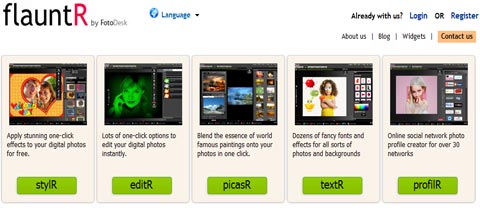
Online editor fotografií flauntR se objevil o něco později než Picnik, kterému se přibližuje asi nejvíce. Momentálně je ve stádiu alpha, což značí ranou vývojovou verzi. Editor znám a občas používám asi půl roku. I navzdory označení alpha jsem však žádné problémy nezaznamenal.
Na www.flauntr.com klepněte na jednu z představovaných součástí flauntR. Budete vyzvání k zadání přístupových údajů nebo k registraci. Podle toho, na kterou ze součástí jste na úvodní straně flauntR klepli, se vám zobrazí odpovídající prostředí. Mezi jednotlivými typy úprav se můžete přepínat pomocí záložek v horní části tohoto online editoru.
Fotografie do editoru lze nahrávat klasicky z počítače nebo ve spolupráci se službami Flickr, FaceBook, Picasa, Bebo, či přímým zadáním adresy obrázku na webu. Funkce flauntR jsou rozděleny do několika skupin podle svého zaměření. Pěkně zpracovaná pomůcka pro nahrávání souborů z počítače umožňuje připravit několik snímků a nahrát je do flauntR naráz.
Pomocí nástroje stylR můžete k obrázku přidávat různé rámečky nebo jej vkládat do různých připravených obálek. Klepnutím aplikujete příslušnou úpravu a zobrazíte panel pro úpravu nastavení. Je trochu škoda, že flauntR je docela pomalý. Rámečky nebo pozadí by možná mohly být zobrazeny v nižší kvalitě, která se vylepší po schválení úpravy. V současné verzi se také zdá, že úprava se aplikuje natrvalo i při stisku tlačítka Cancel. To poněkud zmateně neruší použitý rámeček, ale jen jeho nastavení. Vše lze nicméně vrátit do původního stavu tlačítkem Reset.
Úprava obrázků
Jakmile se přepnete na záložku editR, zobrazí vám flauntR v pravém panelu několik jednoduchých funkcí pro úpravu obrázku. Na výběr máte změnu velikosti, otáčení a ořezávání snímku, úpravu barev a odstraňovač červených očí. Funkce jsou v panelu rozděleny do několika skupin. Součástí editR je také mnoho efektů. Zaujal mě Pencil sketch, který převádí obrázek do podoby kresby tužkou.
Opět musím upozornit na prodlevy při výběru efektu. Určitě by nebylo na škodu, kdyby flauntR zobrazil, podobně jako to dělá Picnik, nějakou informaci nebo ukazatel probíhajících úprav. Několikasekundové čekání bez viditelné odezvy aplikace, nepůsobí na uživatele dobrým dojmem.
Texty, hračky, malby
Pod záložkou textR najdete funkce pro vložení textu do obrázku. FlauntR bohužel nepodporuje české znaky, což je nicméně problém většiny aktuálně dostupných online foto editorů. Ve stejné části flauntR najdete i několik malých obrázků, které můžete do snímku vložit pro oživení. Zajímavé jsou i vlasy, kníry a podobně, kterými můžete „zamaskovat" osobu na fotografii.
Velmi zajímavou částí flauntR je picasR. Zde si vybíráte z několika klasických maleb a flauntR se pak pokusí upravit vaši fotografii do podobného stylu. Ve skutečnosti jde o úpravu barev na snímku tak, aby odpovídaly paletě na vybrané kresbě, nicméně jde o docela dobrý nápad z hlediska ovládání aplikace.
FlauntR je povedená aplikace, kterou je možná odvážné nazývat online foto editorem, na druhou stranu vaše fotografie doopravdy upravuje
Splashup
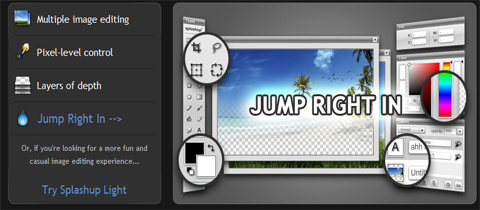
Splashup se asi nejvíce přibližuje pojmu grafický editor. Nejde totiž o žádného průvodce úpravami snímků, ani o kombinaci editoru a galerie.
Aplikace se otevírá v novém okně webového prohlížeče a připomíná klasické grafické editory. Ve Slapshup tak najdete programovou nabídku, vlevo umístěný panel nástrojů a vpravo seznam panelů pro nastavení barev a práci s vrstvami.
Funkcí File|Open zobrazíte dialog pro nahrávání obrázku. Opět se nabízí počítač a zadání adresy URL. Splashup podporuje služby FaceBook, Flickr a Picasa. Umí také zachytávat obrázek z webové kamery.
V online editoru Splashup můžete pracovat stejně jako v běžných editorech v počítači. Po otevření snímku tedy využijete nástroje pro označování oblastí, ořez snímku, kreslení tužkou nebo štětcem, vytváření výplní, rozmazávání, otáčení atd. Zajímavá je práce s vrstvami. Tou se Splashup řadí skutečně mezi grafické editory než pomůcky pro rychlé úpravy obrázků. Na druhou stranu mnoho funkcí pro úpravy vrstev nenabízí, viz následující screenshot:
Nabídka filtrů obsahuje standardní funkce pro zaostřování, rozmazávání, přidání šumu, vytvoření oblak a práci s barvami.
Práce se Splashup je pohodlná, budete se při ní cítit téměř jako při práci s běžným editorem. Funkcemi sice Splashup nevyniká, myslím ale, že má otevřenou cestu k tomu, aby úspěšně dozrál. Upravené obrázky je možné ukládat na zmíněné online služby nebo do počítače. Při stahování si můžete vybrat formát JPEG, FXO nebo PNG a nastavit jeho vlastnosti.